- Mwandishi Jason Gerald [email protected].
- Public 2023-12-16 11:41.
- Mwisho uliobadilishwa 2025-01-23 12:48.
WikiHow hukufundisha jinsi ya kuzima huduma ya Google Assistant kwenye simu yako ya Android au kompyuta kibao.
Hatua
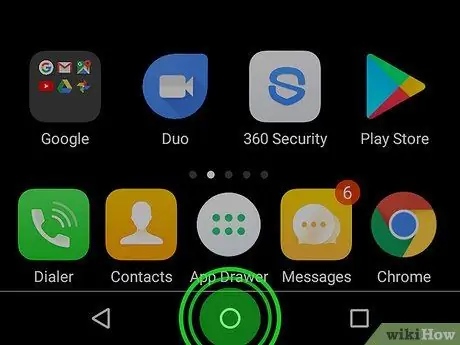
Hatua ya 1. Gusa na ushikilie kitufe cha "Nyumbani"
Kitufe hiki kinaonyeshwa kama kitufe cha mwili au ikoni kwenye kituo cha chini cha skrini. Baada ya hapo, Msaidizi wa Google atafunguliwa.
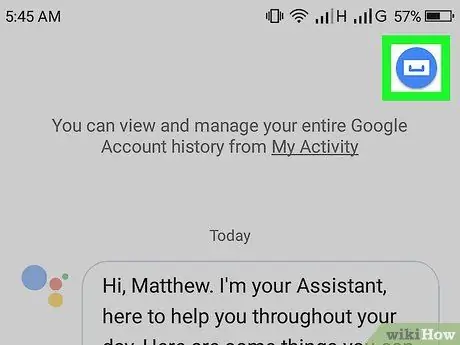
Hatua ya 2. Gusa ikoni ya droo
Ni aikoni ya droo ya samawati na nyeupe iliyo na mpini kwenye kona ya juu kulia ya ukurasa wa Msaidizi wa Google.
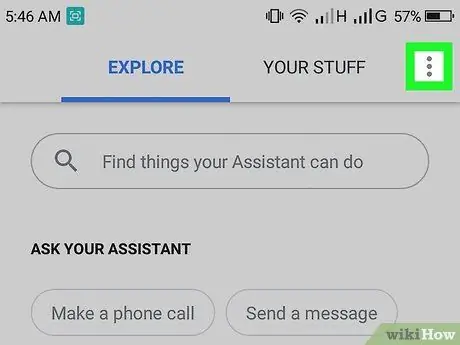
Hatua ya 3. Gusa
Iko kona ya juu kulia ya skrini.
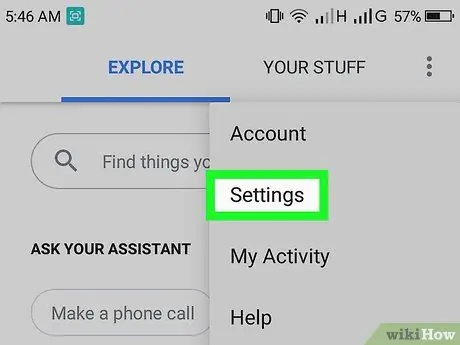
Hatua ya 4. Gusa Mipangilio
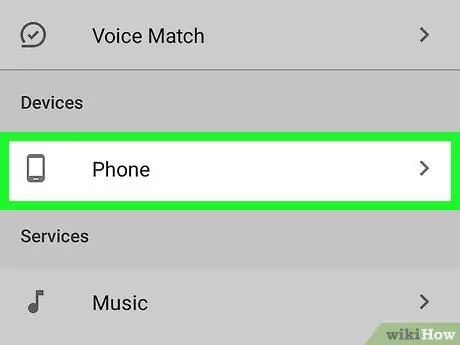
Hatua ya 5. Gusa Simu
Iko katikati ya menyu, chini ya sehemu ya "Vifaa".
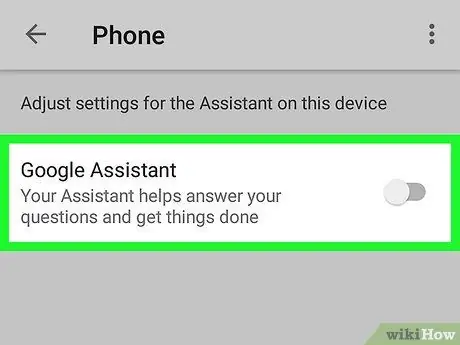
Hatua ya 6. Slide kitufe cha "Msaidizi wa Google" kwenye nafasi ya kuzima
Ilimradi swichi hii imezimwa au imezimwa kijivu, huduma ya Google Assistant itabaki imezimwa kwenye vifaa vya Android.






